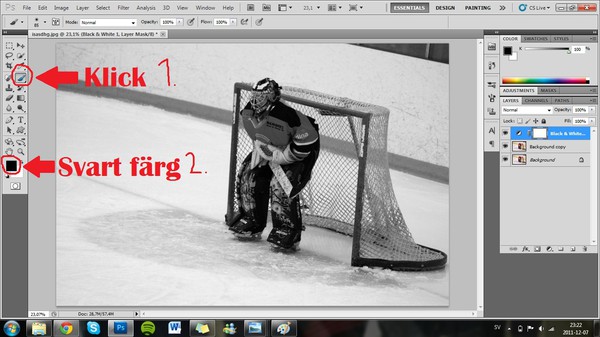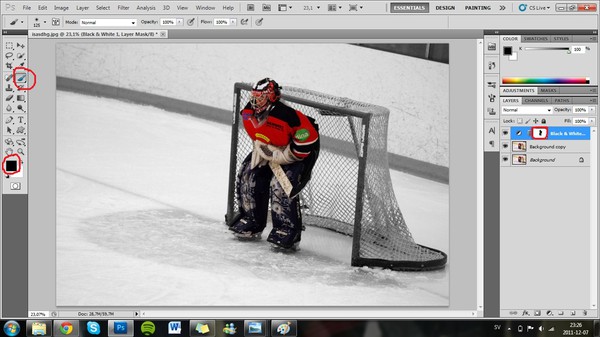Hur du får färg och svartvit i samma bild.
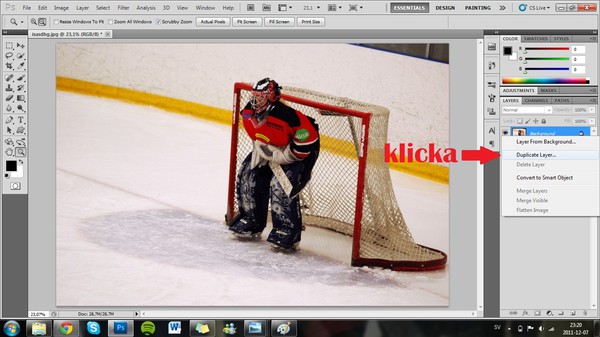
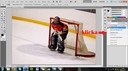 (klicka på bilden om du inte ser vad de står)
(klicka på bilden om du inte ser vad de står)
1. Börja med att öppna din bild i Photoshop.
2. Höger klicka sen på lager bakgrunden.
2. Höger klicka sen på lager bakgrunden.
3. Då ska de komma upp en rullgardin där du ska trycka på (Duplicate Layer...)

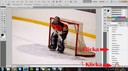 (klicka på bilden om du inte ser vad de står)
(klicka på bilden om du inte ser vad de står)4. Titta på bilden och klicka där de står en 1a. Märket ser lite ut som ying och yang.
5. Då kommer en rullgardin upp och då tittar du på 2an och klickar då på (Black & White...)
 (klicka på bilden om du inte ser vad de står)
(klicka på bilden om du inte ser vad de står)6. Nu klickar du på 1an som är en pensel.
Hoppas inte förklaringen blev allt för svår att förstå. Undrar ni över något så fråga bara.
Ska jag göra fler inlägg om sånt här?
Det här är verkligen inte enda sättet att göra de här på. Men hoppas ni förstod iallafall! Ps. Jag använder mig utav Ps CS5, funkar på andra också!
Kommentarer
Trackback